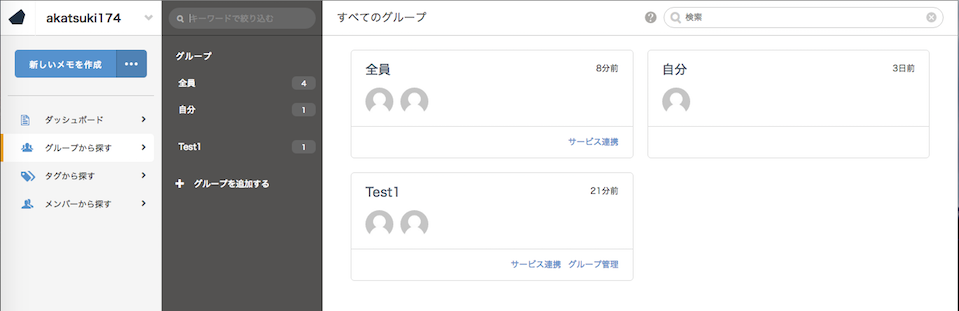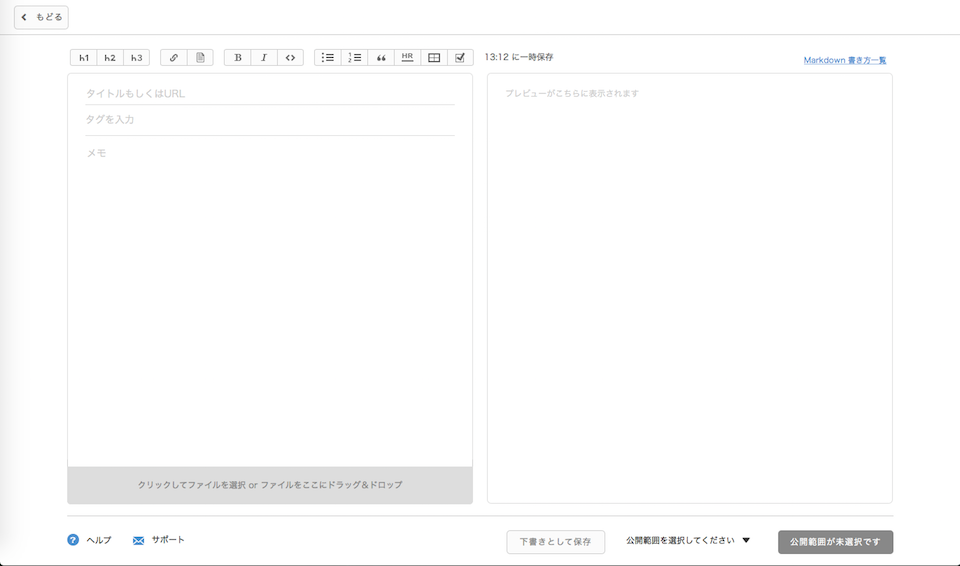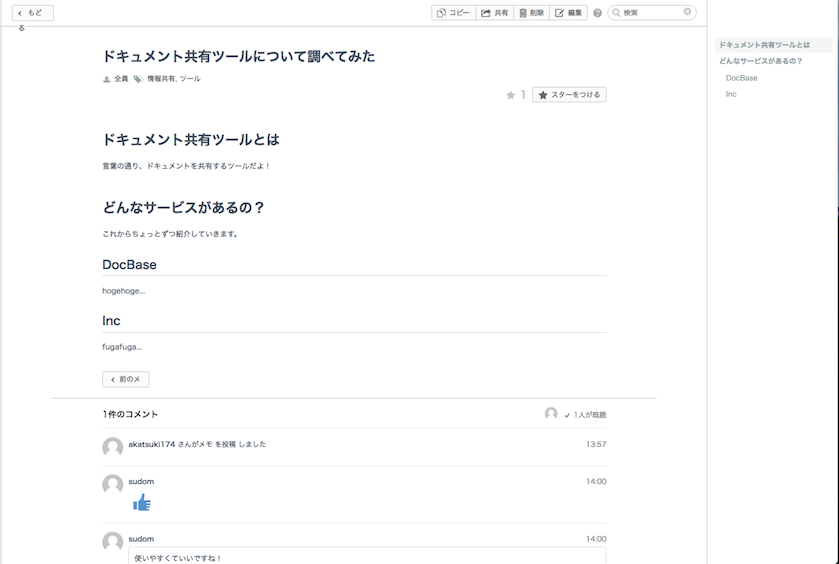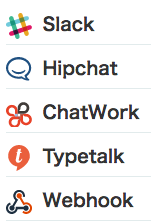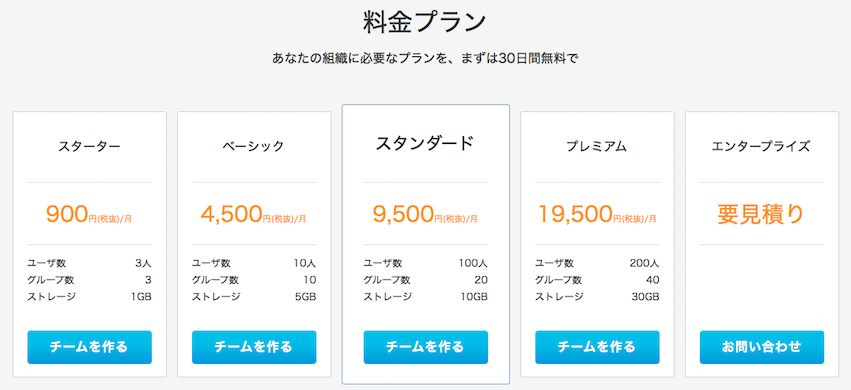仕事で複数のドキュメント管理ツールを調べる機会があり、せっかくなのでまとめていきたいと思います。
まずは個別にツールの紹介をして、最後にそれぞれのツールを比較したまとめの投稿をしようと思います。
※途中に挟まれている感想はあくまでも個人の主観によるものです。
■DocBaseとは
「チームに必要な情報すべてを、全員の手に」「プロジェクトごとに散らばっていた情報を、DocBaseに集めよう」という言葉の元に構成されているドキュメント管理ツールになります。
■使いはじめるまでの流れ
非常に簡単です。チームドメイン、ユーザID、メールアドレス、パスワードを入力するとメールが届くのでそれで認証を済ませるだけです。
■ダッシュボード画面
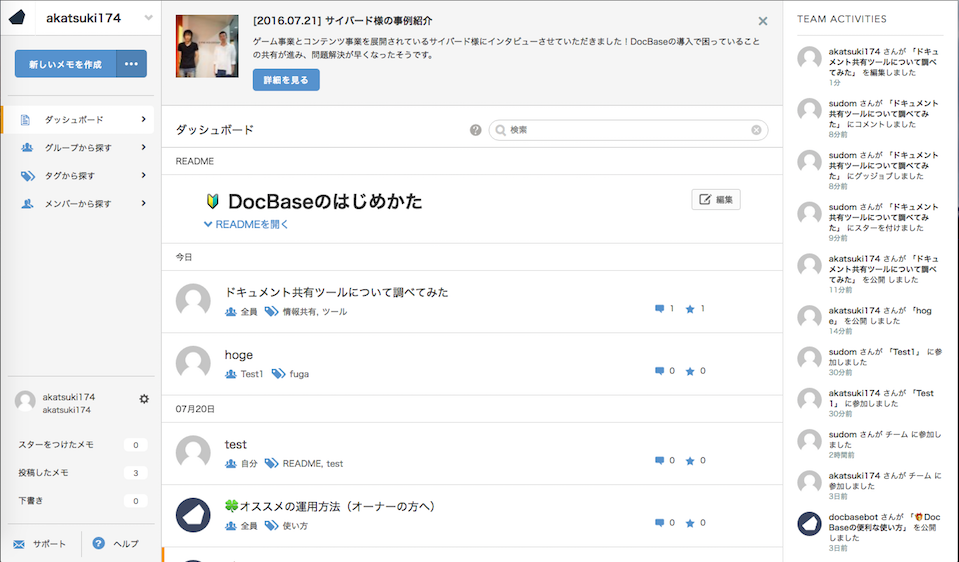
※紛らわしくて申し訳ないのですが、左上の「akatsuki174」はアカウント名ではなくチーム名になります。。。ミスった。。。
すっきりとしたUIになっています。真ん中は自分のタイムラインになっており、新着記事がわかりやすいようになっています。右ペインでは最近のアクティビティが見られるようになっています。
検索
検索機能は充実してます。複数の方法で検索することができます。
左ペイン
検索バー

検索バーをクリックした時に上記のような補助が表示されます。試しに「tag:tagname」をクリックしてみるとこんな表示になります。
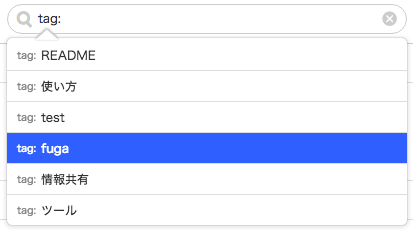
■記事投稿画面
左側が入力欄、右側がリアルタイムプレビューになっており、その点ではQiitaと同じです。
箇条書き、テーブルなどの入力補助が上部にあるので、Markdownに慣れていない非エンジニアでも比較的書きやすいと思われます。
タグ選択
とても快適です。
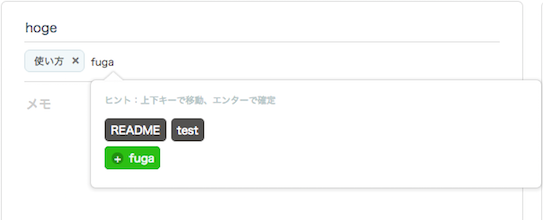
既存のタグは黒で表示され、今までのタグにない文字列を打ち込むと緑のタグが表示され、新しく追加できます。
なお、入力中にタグが絞りこまれていくので、例えば最初は「README」「test」のタグが表示されていますが、「r」を入力すると「README」のタグだけが表示されるようになります。
公開範囲の設定
柔軟に行うことができます。
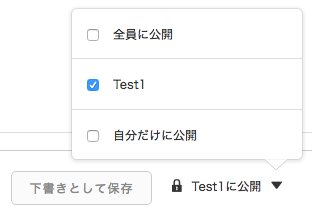
上記スクショのTest1というのはグループです。このDocBaseにはグループというものが存在し、そのグループに所属している人にだけ情報を公開することができます。なんとなくslackのプライペートチャンネルのような印象を受けました。
■記事の閲覧
スター
気に入ったらスターを付けることができます。お気に入り、ストックのようなもので、スターをつけた記事はすぐに辿れるようになっています。
コメント
文字を投稿するだけでなく、コメント入力欄横にある手のマークのボタンをクリックすれば「いいね」スタンプだけを付けることもできます(このボタンはコメント欄に文字を入力した時に「コメントする」ボタンに変わります)。
未読 / 既読
例えばQiitaの場合は書いた本人しか閲覧数を知ることが出来ませんが、DocBaseでは本人以外でも閲覧数(というより誰が読んだのか)がわかるようになっています。
記事編集履歴
記事に変更があったらコメント欄にその差分が出てくるようになります。
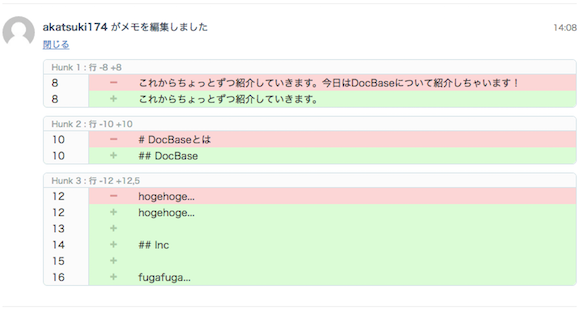
■その他特徴
全部書いていたらきりがないので、特に気になった点について取り上げて書いていきます。
ドキュメントが豊富
公式サイトに十分な量のドキュメントがあるので、困ったときもここを見ればたいてい解決するのではないかと思われます。
サービス連携
■お値段
ここに書かれている通り無料お試し期間は30日なのですが、メモを5つ投稿するともう30日間延長されるようです。
プランによって1人あたりのお値段が上下しますが、それでも他のドキュメント管理ツールに比べたら安い方だと思います。
■使ってみた感想
全体的に機能が充実しており社内でドキュメントを共有する時に使うツールとしては十分すぎるほどだと思います。ただここで終わってしまうと褒めて終わりになってステマだと思われかねないので良くないと感じたことについても書きたいと思います。
1.テンプレートが扱いづらい
テンプレートを登録できるようになっているので、例えば「日報」というテンプレートを作ることができるのですが、これを作成すると一つの投稿とみなされるようで、ダッシュボードに載ってきます。これにはなんとなく違和感を覚えたのですがこんなものでしょうか。。。
あとは何を持ってテンプレートの作成だとみなされるかというと「template」というタグが付いているか否か、になります。それもなんとなく、特定のタグが特殊な意味を持つというのがしっくりきませんでした。一種の予約語だと考えてしまえばいいのかもしれませんが。
2.コメント欄?にいろいろありすぎ
記事の下にある欄ですが、コメント、いいねマーク表示、編集履歴、共有の設定・解除などいろいろなアクティビティが並び過ぎていて、どういう役割を持ったスペースなのかがいまいちわかりません。編集履歴はQiitaくらい奥まっていてもいい気がしています。
3.コメントに対しての返信が見づらい
Facebookのようにあるコメントに対しての返信が書けて、それがすぐ下に表示されればいいのに、と思いました。場合によっては複数コメントがついてからそれらに対する返信を一気に書くこともあるとは思いますが、そうするとコメントと返信の位置が離れてしまって見づらいです。しかもDocBaseの場合は2でも書いたようにとにかくコメント欄?にいろいろなアクティビティが表示されるので、余計に位置が離れる可能性があります。
ちょっと不満に思ったことは以上です。
あとは使い方によっては検索条件を保存できたりするといいなと思いました。「企画」グループの「議事録」タグがついたやつをよく見るとかあると思うので。
それから「誰がこの記事を読んだのか」が皆にわかる状態だと場合によっては「あいつ読んでねぇぞ」的な何かが起こるのではないかといういらん心配をしてしまったり。
ということで調査1つめのまとめを終了したいと思います。